روش های مختلف راهاندازی Microsoft Dynamics CRM

انواع حالتهای راهاندازی Microsoft Dynamics CRM
Microsoft Dynamics CRM در دنیای مدیریت ارتباط با مشتری ، منحصر به فرد است زیرا یکی از تنها برنامههای کاربردی است که چندین حالت را برای نصب و راهاندازی نرم افزار سی آر ام در اختیار کسب و کارها قرار میدهد. سه حالت پیادهسازی Microsoft Dynamics CRM عبارتند از:
Microsoft Dynamics CRM Online در این حالت، شرکتها از طریق اینترنت از نرمافزار Microsoft Dynamics CRM ای استفاده میکنند که در سرورهای شرکت مایکروسافت میزبانی شده است.
- On-premise در این حالت، شرکتها، نرم افزار Microsoft Dynamics CRM را خریداری و آن را در شبکه محلی خود نصب میکنند. در ضمن با توجه به چگونگی پیکربندی، کاربران میتوانند از طریق اینترنت نیز به سیستم Microsoft Dynamics CRM دسترسی داشته باشند.
- Partner-hosted در این حالت شرکتها از نرمافزاری استفاده میکنند که در یک شرکت ثالث میزبانی شده است.
اوایل سال 2011، مایکروسافت نسخههای جدید Microsoft Dynamics CRM را برای هر سه حالت راهاندازی crm منتشر نمود. نسخه اخیر با نام Microsoft Dynamics CRM شناخته میشود که برای راهاندازی در حالتهای on-premise و partner-hosted کاربرد دارد و نسخه دیگر Microsoft Dynamics CRM Online نامیده میشود که توسط شرکت مایکروسافت میزبانی شده است. کارکرد سیستم در هر سه حالت، تقریبا مشابه است اما تفاوتهایی نیز وجود دارد. در ادامه این مقاله به نحوه ورود به سیستم در هر یک از سه حالات فوق اشاره میشود.
ورود به سیستم Microsoft Dynamics CRM Online
پیش از شروع به استفاده از Microsoft Dynamics CRM، باید وارد نرم افزار شوید. چگونگی دسترسی شما به Microsoft Dynamics CRM بستگی به این خواهد داشت که شرکت شما چطور میخواهد این نرم افزار crm را راهاندازی نماید. در این قسمت شما ورود به سیستم Microsoft Dynamics CRM را تمرین خواهید کرد. در بخش بعدی، از طریق وب وارد سیستم Microsoft Dynamics CRM در حالت on-premise خواهید شد.
نکته مراحل دسترسی در حالت partner-hosted، شبیه به مراحل دسترسی در حالت on-premise است.
اگر شرکت شما از Microsoft Dynamics CRM Online استفاده میکند، شما باید برای ورود به این سیستم از Windows Live ID خود استفاده نمایید. خیلی از کاربران معتقدند که Windows Live ID، روش تأیید اعتبار مناسبی به شمار میآید زیرا میتوانند با استفاده از یک نام و رمز عبور واحد برای شناسایی در انواع مختلف وب سایتهای اینترنتی استفاده نمایند. در این تمرین شما وارد سیستم Microsoft Dynamics CRM Online خواهید شد.
تنظیمات مرورگر وب Internet Explorer را باز کنید.
- در نوار آدرس، این آدرس را تایپ کنید: http://crm.dynamics.com.
- روی دکمه قرمز رنگ CRM Online Login کلیک کنید.
- آدرس ایمیل و رمز عبور Windows Live ID خود را وارد کنید.
- روی Sign in کلیک کنید.
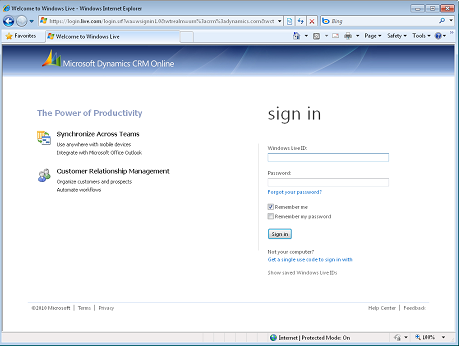
صفحه داشبوردهای Microsoft Dynamics CRM Online ظاهر میشود.
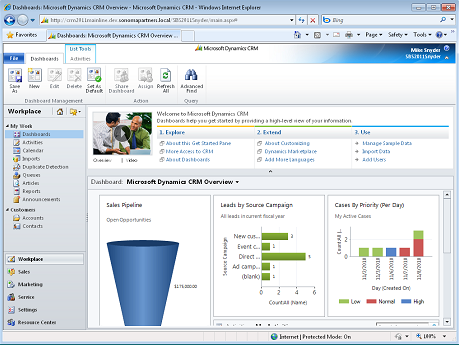
ورود به سیستم Microsoft Dynamics CRM
اگر شرکت شما از Microsoft Dynamics CRM Online استفاده نمیکند، از مراحل دیگری برای ورود به سیستم Microsoft Dynamics CRM استفاده خواهید کرد. اینکه دقیقا چه مراحلی را باید طی کنید به این بستگی خواهد داشت که راهبر سیستم شما چگونه سیستم را پیکرهبندی کرده باشد. اما دو تا از متداولترین روشهای ورود به سیستم عبارتند از:
ورود به سیستم از طریق شبکه شرکت
- ورود به سیستم از طریق آدرس اینترنتی خارجی (مانند آدرس وب سایت .com یا .net)
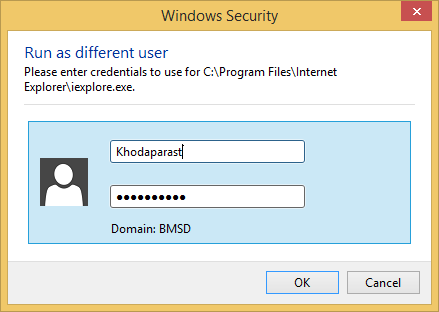
- در نوار آدرس Internet Explorer آدرس وب سایت Microsoft Dynamics CRM خود را تایپ کنید: http://<yourcrmserver>/organization>.
قسمت <yourcrmserver>/organization> از آدرس وب مربوط به نام و نام سازمان Microsoft Dynamics CRM میشود. با توجه به نحوهی پیکربندی سرور Microsoft Dynamics CRM شما، ممکن است لازم شود که بخش سازمان را در نوار آدرس خود قرار دهید.
- اگر از شبکه شرکت خود (و با کاربری تعریف شده در Active Directory) وارد سیستم میشوید، Microsoft Dynamics CRM باید به طور خودکار شما را وارد سیستم نماید. اما اگر با پیغامی روبرو شدید تنها نام کاربری و کلمه عبور خود را وارد کنید.
- اگر از یک آدرس اینترنتی خارجی وارد میشوید، نام کاربری و کلمه عبور خود را در این صفحه وارد نمایید.
ممکن است با توجه به پیکربندی سیستم شما، صفحه ورود به سیستم از نظر گرافیکی ظاهر متفاوتی داشته باشد، در این صورت، برای دستورالعملهای ورودی مخصوص سازمان خود با راهبر سیستم سازمان خود تماس بگیرید.
- روی OK کلیک کنید.
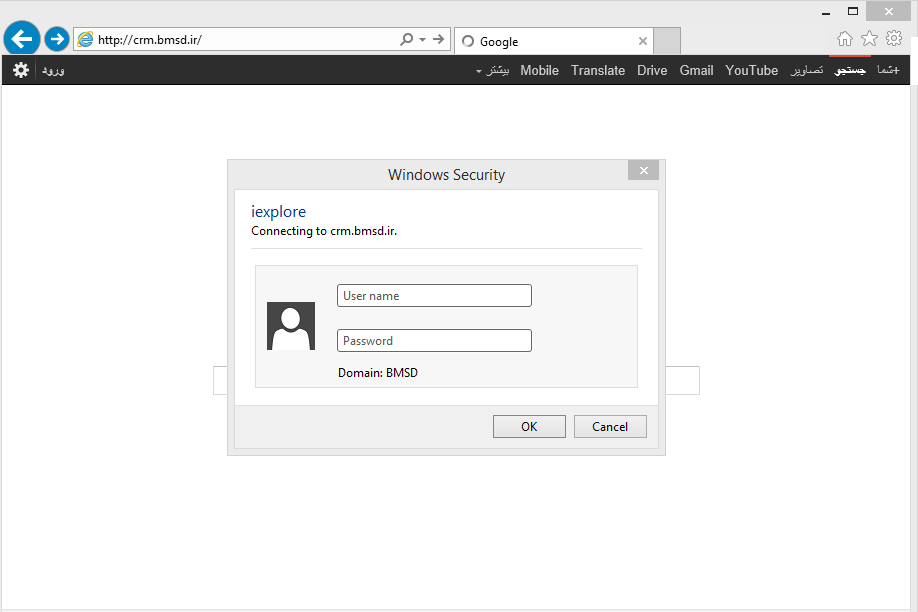
صفحه شروع سیستم Microsoft Dynamics CRM شما ظاهر میشود. به طور پیش فرض، صفحه داشبوردها، صفحه شروع سیستم است.
دسترسی به Microsoft Dynamics CRM با استفاده از Microsoft Dynamics CRM for Outlook
برای دسترسی به Microsoft Dynamics CRM، علاوه بر مسیر وب، میتوان از Outlook هم استفاده نمود. بسیاری از کاربران معتقدند که دسترسی به Microsoft Dynamics CRM از طریق Outlook خیلی مناسبتر است زیرا از قبل زمان زیادی را صرف کار با Outlook نمودهاند. ادغام Microsoft Dynamics CRM با Outlook، برنامه کاربردی واحدی را فراهم میسازد که تمام اطلاعات فروش، بازاریابی و خدمات مشتری شما را مدیریت میکند. بسیاری از سایر برنامههای نرم افزاری CRM، از کاربران میخواهند که برای دسترسی به دادههای مشتریان خود، برنامه کاربردی دیگری را باز کنند. یکپارچگی Microsoft Dynamics CRM با Outlook، مزیت منحصر به فرد این نرم افزار است و این امکان را به کاربران میدهد تا به صورت بهتری در محیط یک برنامه نرم افزاری آشنا کار کنند.
در این تمرین، شما از طریق Outlook به Microsoft Dynamics CRM دسترسی پیدا خواهید کرد.
- Outlook را راه اندازی نمایید. خواهید دید که Microsoft Dynamics CRM، تب CRM را به ریبون اضافه کرده است. در ضمن گروه CRM را با دکمههایی مانند Track و Set Regarding را در تب Home ریبون برای ماژولهای Mail, Contacts, Calendar و Task، مشاهده خواهید کرد.

- در Navigation Pane برنامه Outlook، دکمهای را با نام سازمان خود در Microsoft Dynamics CRM مشاهده خواهید کرد که در کنار دکمههای Mail, Calendar و Contacts قرار گرفته است. بر روی این دکمه کلیک کنید.
- در لیست پوشهها، پوشه Workplaceرا بازکنید.
- پوشه My Work را باز کنید و سپس روی پوشه Activities، کلیک نمایید. فهرستی از فعالیتهای Microsoft Dynamics CRM را مشاهده خواهید کرد. اینها همان فعالیتهایی هستند که وقتی از طریق وب وارد Microsoft Dynamics CRM میشوید مشاهده میکنید.
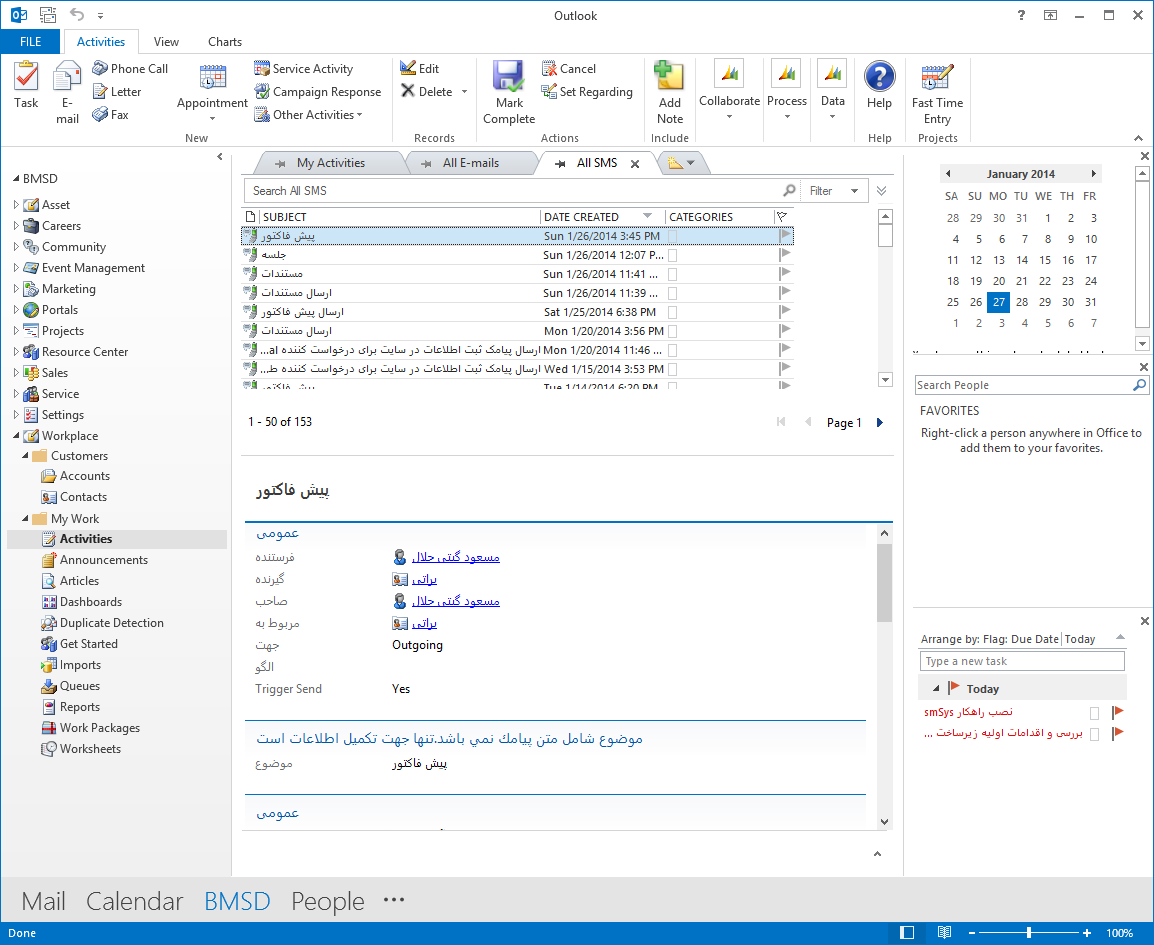
ورود به سیستم Microsoft Dynamics CRM از طریق Mobile Express
وقتی بیرون از محل کار خود هستید و به کامپیوتر دسترسی ندارید و نیاز است که به سیستم Microsoft Dynamics CRM دسترسی پیدا کنید میتوانید برای دسترسی به سیستم از ماژول Mobile Express و از طریق یک دستگاه دارای اینترنت مانند گوشیهای همراه استفاده نمایید. Mobile Express صفحات وب را در قالب ساده و مؤثری نمایش میدهد که مخصوص کار روی صفحات کوچک و انواع گستردهی مرورگرهای وب موبایل طراحی شده است بنابراین میتوانید از طریق اکثر گوشیهای موبایل که دارای قابلیت اینترنت هستند (حتی گوشیهایی که از نرم افزار مایکروسافت استفاده نمیکنند) به سیستم دسترسی داشته باشید.
تنظیمات قبل از شروع این تمرین بررسی کنید که راهبر سیستم شما، Mobile Express را برای سیستم Microsoft Dynamics CRM فعال کرده باشد.
- در گوشی موبایل خود، مرورگر وب را باز کنید.
- در مرورگر وب موبایل خود، آدرس وب سایت Microsoft Dynamics CRM خود را تایپ نمایید و یک /m به انتهای آن اضافه کنید. برای مثال، اگر آدرس اینترنتی Microsoft Dynamics CRM شما http://crm.bmsd.ir است پس باید در نوار آدرس تایپ کنید: http:// crm.bmsd.ir/m.
- اگر از Microsoft Dynamics CRM Online استفاده میکنید، باید نام کاربری و کلمه عبور Windows Live ID خود را وارد نمایید. سپس روی Sign In کلیک کنید.
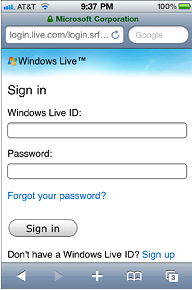
- در نسخه on-premise یا partner-hosted از Microsoft Dynamics CRM، یک صفحه ورودی را مشاهده خواهید کرد که باید نام کاربری و کلمه عبور خود را در آن وارد نمایید. سپس روی Sign In کلیک نمایید.
با توجه به پیکربندی سیستم شما، امکان دارد صفحه ورودی شما از نظر گرافیکی ظاهر متفاوتی داشته باشد. در این صورت برای دستورالعملهای مخصوص به ورود به سیستم سازمان خود، با راهبر سیستم خود تماس بگیرید.
بعد از ورود به سیستم، واسط Mobile Express مربوط به Microsoft Dynamics CRM را مشاهده خواهید کرد.
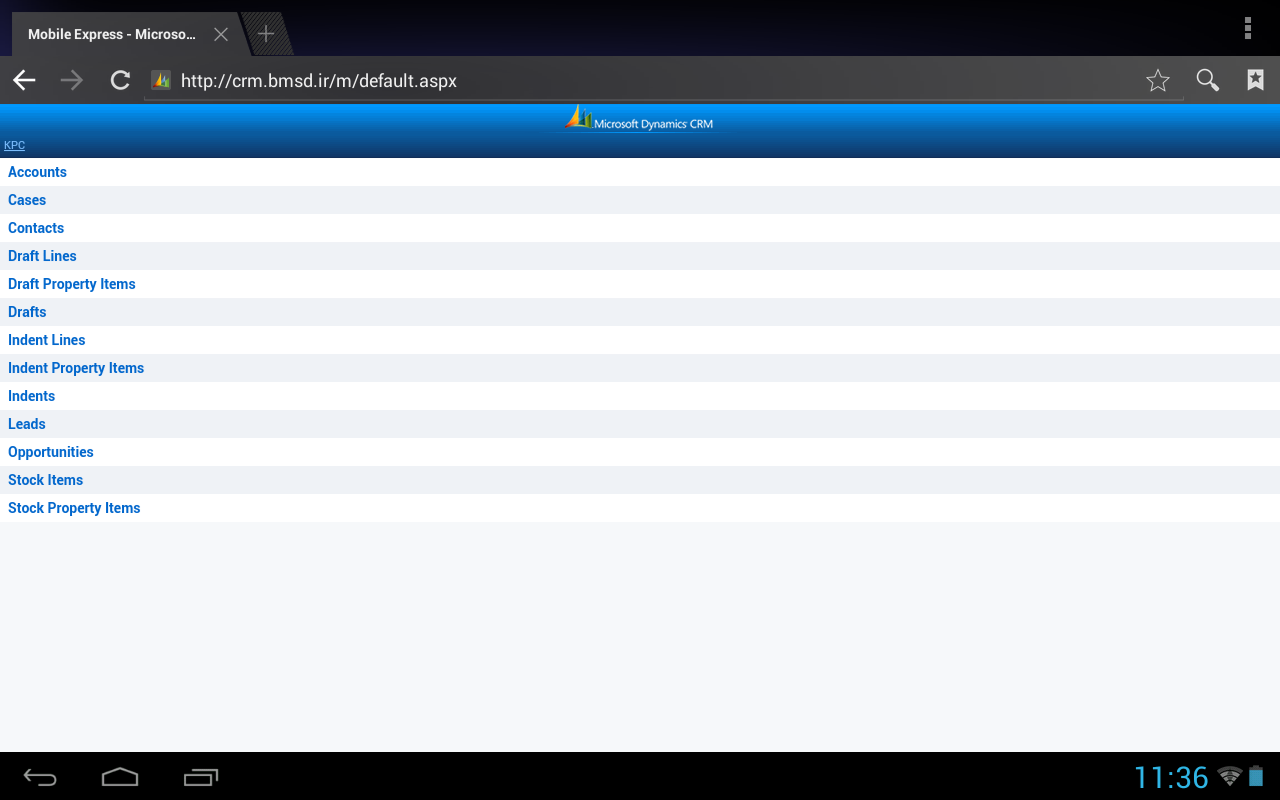
تالیف و ترجمه توسط شرکت سامانه های مدیریت و شرکت ادسافت
